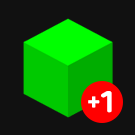Модуль расширяет возможности подписки на товары, которых нет в наличии. В частности, покупатель может указать требуемое количество отсутствующего товара. Администратор магазина сможет анализировать, какие из отсутствующих товаров следует закупить в первую очередь и в каком объеме, а также отслеживать успешность отправки уведомлений клиентам о наличии.
Функциональные характеристики
Автоматическая рассылка уведомлений подписчикам товаров (которые стали доступны) на агенте (с заданным периодом времени проверки).
Настройка хранения и чистки подписок (успешных и с ошибками).
Фильтрация списка товаров по количеству подписавшихся и суммарно-ожидаемому количеству товара среди покупателей.
Возможность ручной отправки выбранных уведомлений и отслеживание статуса доставки
CSS-кастомизация модального окна с формой подписки для клиента, использование капчи.
Произвольный почтовый шаблон (на основе стандартных) для уведомлений с использованием переменных
Вывод кнопок вызова модального окна с формой подписка на детальной странице товара и списка товаров раздела
Инструкция
Форма подписки устанавливается размещением специального кода в шаблонах сайта. Шаблоны индивидуальны и поэтому у неопытных пользователей с размещением могут возникнуть трудности. Если вам нужна помощь, обратитесь в нашу техническую поддержку.
- Необходимо разместить код главного компонента модуля — формы подписки. Его следует размещать в файле шаблона сайта перед закрывающим тегом </body>.<? if(\Bitrix\Main\Loader::includeModule("profistudio.followstock")):?>
<?$APPLICATION->IncludeComponent(
"profistudio:followstock.form",
".default",
array(
"COMPONENT_TEMPLATE" => ".default",
"FORM_ID" => "profistudio-followstock-form-1",
"NO_SPAM" => "captcha",
"INCLUDE_JQUERY" => "N",
"Z_INDEX" => "1500",
"OK_TEXT" => "Спасибо! Вы успешно подписались на уведомление о наличии товара",
"FORM_NAME" => "Подписаться на уведомление о наличии товара",
"FORM_DESCRIPTION" => "Как только товар будет в наличии, мы сообщим Вам об этом по e-mail",
"FORM_FIELD_EMAIL" => "Ваш e-mail",
"FORM_FIELD_COUNT" => "Необходимое количество",
"SEND_BUTTON_NAME" => "Подписаться",
"CANCEL_BUTTON_NAME" => "Отмена",
"COMPOSITE_FRAME_MODE" => "A",
"COMPOSITE_FRAME_TYPE" => "AUTO",
"SUBSCRIBED_TEXT" => "Вы уже подписаны на выбранный товар"
),
false
);?>
<? endif;?>
Код содержит текстовые параметры, которые вы можете менять на свое усмотрение (например, заголовок формы, имена полей и названия кнопок).
Если на сайте не подключен jQuery, то заменяем строку:
Чтобы проверить статус jQuery достаточно на нужно странице сайта открыть консоль браузера (F12, вкладка «Консоль/Console») вставить следующий код и нажать ВВОД:"INCLUDE_JQUERY" => "N" на "INCLUDE_JQUERY" => "Y".
Если не нужна проверка капчи, то заменяем строку:if(jQuery) alert('jQuery подключен!'); /*если jQuery не обнаружен, вы не увидите предупреждения.*/ "NO_SPAM" => "captcha" на "NO_SPAM" => "" - Далее необходимо разместить кнопки вызова формы подписки.
Разберем несколько случаев размещения кода на разных шаблонах: стандартное решение интернет-магазина от Битрикс и «Аспро: Максимум».
Подключение кнопок на стандартном интернет-магазине Битрикс
- Подключение кнопки подписки на детальной странице товара производится в пользовательском (не системном) шаблоне компонента «bitrix:catalog.element». В файле «template.php» шаблона компонента в выбранном месте добавляем код кнопки:
В файле «script.js» шаблона компонента в функции «changeInfo: function(){}» внутри условия «if (index > -1){}» перед «}» добавляем код:<? if(\Bitrix\Main\Loader::includeModule("profistudio.followstock")):?>
<? $APPLICATION->IncludeComponent(
"profistudio:followstock.button",
".default",
array(
"COMPONENT_TEMPLATE" => ".default",
"BUTTON_ID" => "profistudio-followstock-button-detail",
"FORM_ID" => "profistudio-followstock-form-1",
"PRODUCT_ID" => $actualItem['ID'],
"BOX_CLASS_NAME" => "profistudio-followstock-subscribe-btn-box_detail",
"BUTTON_CLASS_NAME" => ""
),
$component,
array('HIDE_ICONS' => 'Y')
);?>
<? endif;?>
if(typeof(window["profistudioFollowstockSubscribeButtonSetProductId"]) === "function")
{
profistudioFollowstockSubscribeButtonSetProductId("profistudio-followstock-button-detail", this.offers[this.offerNum].ID);
}- Подключение кнопки подписки на странице списка товаров раздела производится в пользовательском (не системном) шаблоне компонента «bitrix:catalog.item». В файле «card/template.php» шаблона компонента в выбранном месте добавляем код кнопки:
В файле «script.js» шаблона компонента в функции «changeInfo: function(){}» внутри условия «if (index > -1){}» перед «}» добавляем код:<? if(\Bitrix\Main\Loader::includeModule("profistudio.followstock")):?>
<? $APPLICATION->IncludeComponent(
"profistudio:followstock.button",
".default",
array(
"COMPONENT_TEMPLATE" => ".default",
"BUTTON_ID" => "profistudio-followstock-button-list_" . $itemIds['ID'],
"FORM_ID" => "profistudio-followstock-form-1",
"PRODUCT_ID" => $actualItem['ID'],
"BOX_CLASS_NAME" => "profistudio-followstock-subscribe-btn-box_list",
"BUTTON_CLASS_NAME" => ""
),
$component,
array('HIDE_ICONS' => 'Y')
);?>
<? endif;?>
if(typeof(window["profistudioFollowstockSubscribeButtonSetProductId"]) === "function")
{
profistudioFollowstockSubscribeButtonSetProductId("profistudio-followstock-button-list_" + this.visual.ID, this.offers[index].ID);
}
Подключение кнопок в шаблоне решения «Аспро: Максимум»
- Подключение кнопки подписки на детальной странице товара производится в пользовательском (не системном) шаблоне компонента «bitrix:catalog.element». В файле «template.php» шаблона компонента в выбранном месте добавляем код кнопки:
<? if(\Bitrix\Main\Loader::includeModule("profistudio.followstock")):?>
<? $APPLICATION->IncludeComponent(
"profistudio:followstock.button",
".default",
array(
"COMPONENT_TEMPLATE" => ".default",
"BUTTON_ID" => "profistudio-followstock-button-detail",
"FORM_ID" => "profistudio-followstock-form-1",
"PRODUCT_ID" => ($arCurrentSKU ? $arCurrentSKU['ID'] : $arResult['ID']),
"BOX_CLASS_NAME" => "profistudio-followstock-subscribe-btn-box_detail",
"BUTTON_CLASS_NAME" => ""
),
$component,
array('HIDE_ICONS' => 'Y')
);?>
<? endif;?>
В файле «script.js» шаблона компонента добавляем код:
if(typeof(window["profistudioFollowstockSubscribeButtonSetProductId"]) === "function")
{
BX.addCustomEvent('onAsproSkuSetPrice', function(eventdata){
if(typeof(eventdata) !== 'undefined' && typeof(eventdata.offer) !== 'undefined' && typeof(eventdata.offer.ID) !== 'undefined' && !!eventdata.offer.ID)
{
profistudioFollowstockSubscribeButtonSetProductId("profistudio-followstock-button-detail", eventdata.offer.ID);
}
});
}- Подключение кнопки подписки на странице списка товаров раздела производится в пользовательском (не системном) шаблоне (например: «catalog_block») компонента «bitrix:catalog.section». В файле «template.php» шаблона компонента внутри цикла «foreach($arResult["ITEMS"] as $arItem){}» в выбранном месте добавляем код кнопки:
В файле «script.js» шаблона компонента добавляем код:<? if(\Bitrix\Main\Loader::includeModule("profistudio.followstock")):?>
<? $APPLICATION->IncludeComponent(
"profistudio:followstock.button",
".default",
array(
"COMPONENT_TEMPLATE" => ".default",
"BUTTON_ID" => "profistudio-followstock-button-list_" . $arItemIDs["strMainID"],
"FORM_ID" => "profistudio-followstock-form-1",
"PRODUCT_ID" => ($arCurrentSKU ? $arCurrentSKU['ID'] : $arItem['ID']),
"BOX_CLASS_NAME" => "profistudio-followstock-subscribe-btn-box_list",
"BUTTON_CLASS_NAME" => ""
),
$component,
array('HIDE_ICONS' => 'Y')
);?>
<? endif;?>if(typeof(window["profistudioFollowstockSubscribeButtonSetProductId"]) === "function")
{
BX.addCustomEvent('onAsproSkuSetPrice', function(eventdata){
var $product = eventdata.product;
if(!$product.length)
{
return;
}
var $button = $product.eq(0).find('[data-name="profistudio-followstock-subscribe-btn"]');
if(!$button.length)
{
return;
}
var buttonId = $button.attr('data-id') || '';
if(!buttonId)
{
return;
}
if(typeof(eventdata) !== 'undefined' && typeof(eventdata.offer) !== 'undefined' && typeof(eventdata.offer.ID) !== 'undefined' && !!eventdata.offer.ID)
{
profistudioFollowstockSubscribeButtonSetProductId(buttonId, eventdata.offer.ID);
}
});
}
При успешном размещении кода кнопок вызова формы подписки, вы должны увидеть сами кнопки, а клик по ним должен вызывать модальное окно с формойПроблемы и решения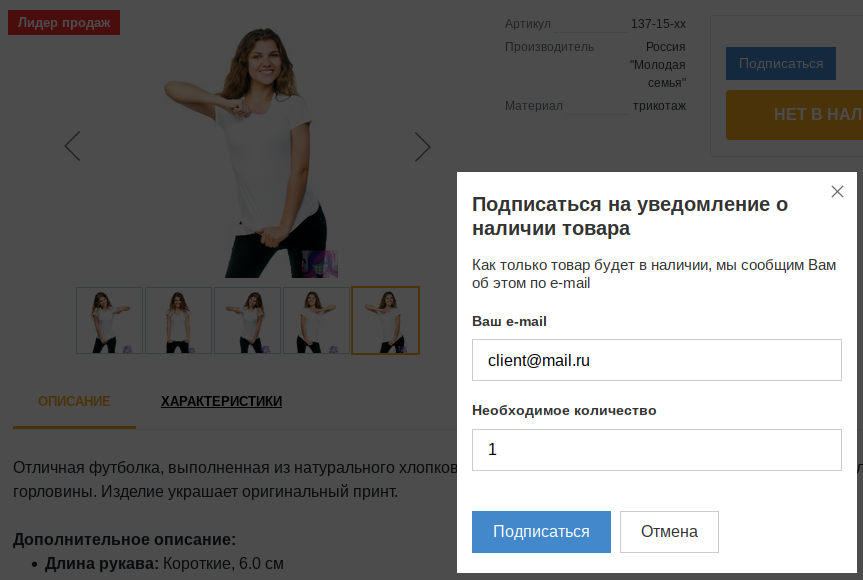
Если по каким-то причинам не отображаются кнопки или не происходит вызов формы, выполните следующие шаги:
- Убедитесь что в настройка модуля (начало инструкции) вы включили форму подписки
- Убедитесь, что не возникает конфликт правил CSS между кнопками / модальным окном с формой и шаблоном вашего сайта
- Обратитесь в нашу техническую поддержку, указав адрес страницы на которой вы пытаетесь разместить кнопки вызова формы.
Список подписок доступен в разделе «Администрирование — Контент — Подписка на товары: уведомление о наличии — Лист ожиданий».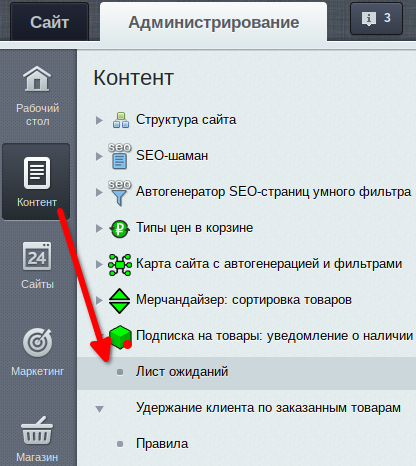
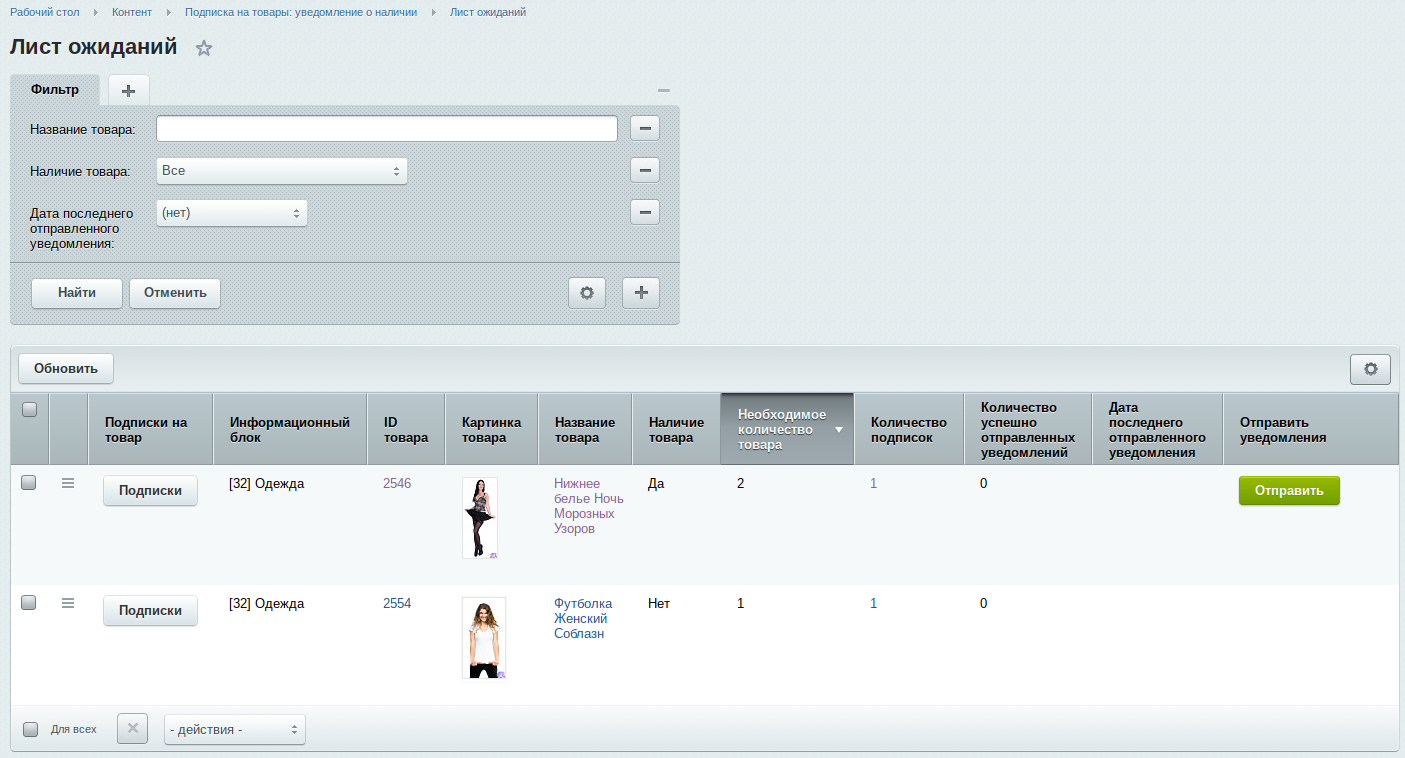
Для каждой подписки доступен список пользователей, которые образуют эту подписку.Данные в таблицах можно фильтровать по собственному усмотрению. Кроме того, для ещё не отправленных уведомлений (когда установленный период активации агента ещё не наступил или попытка закончилась неудачно) доступна кнопка «Отправить». Клик по которой отправит уведомления всем подписчикам или отдельно выбранным (из таблицы пользователей).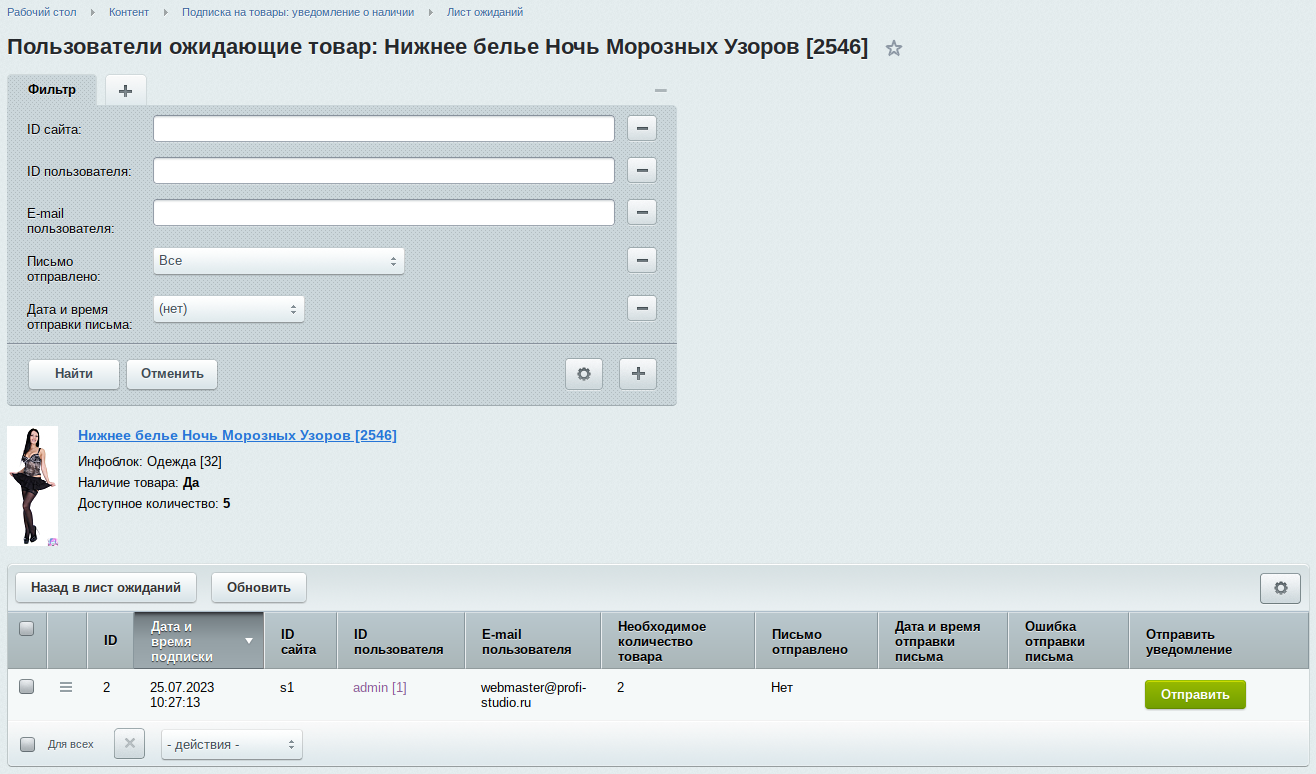
Почтовый шаблон, который используется для отправки уведомлений о доступности товара к покупке находится в стандартном разделе Битрикс (Администрирование — Настройки — Настройки продукта — Почтовые и СМС события — Почтовые шаблоны) с типом «[PROFISTUDIO_FOLLOWSTOCK_PRODUCT_SUBSCRIBE] Уведомление о наличии товара»
Под редактором почтового шаблона находится список доступных полей для использования в шаблоне. Этот список будет расширяться по мере необходимости в обновлениях модуля.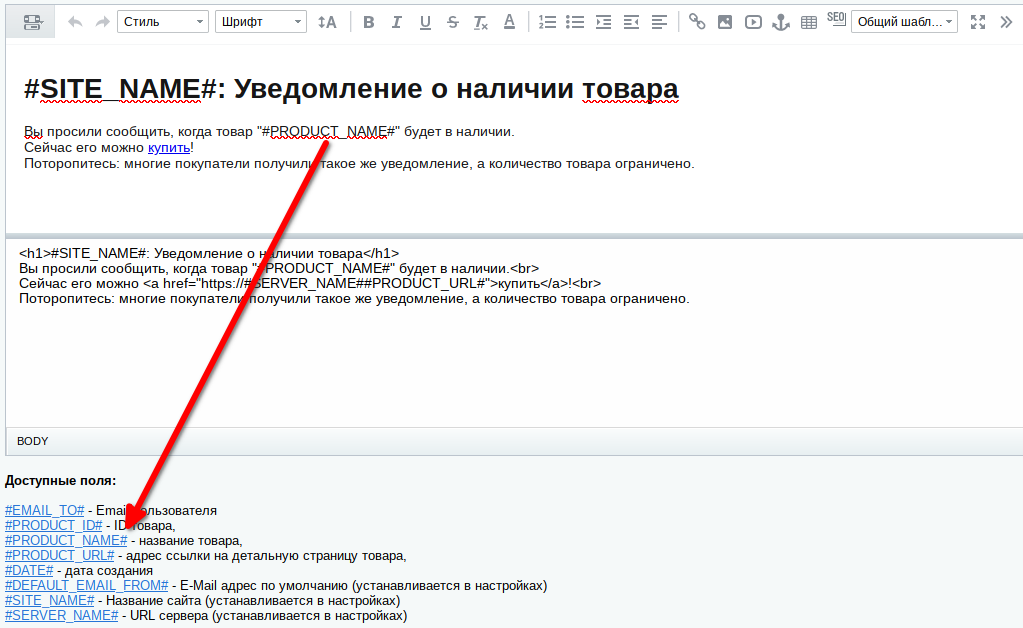
Если вам требуется помощь в настройке модуля или подготовке индивидуального почтового шаблона, обращайтесь в нашу техническую поддержку. - Подключение кнопки подписки на детальной странице товара производится в пользовательском (не системном) шаблоне компонента «bitrix:catalog.element». В файле «template.php» шаблона компонента в выбранном месте добавляем код кнопки:
Приобретенные программные продукты поставляются в виде цифро-буквенного кода. Используя код, вы сможете установить продукт на хостинг. Код приходит на указанный в заказе адрес электронной почты.
Время от момента получения оплаты до момента отправки кода составляет несколько часов. В течение этого периода выполняет оформление приобретенной продукции.
Обращаем ваше внимание, что дополнительная задержка может быть вызвана некорректно указанным адресом почты. Просим вас внимательно проверять ваши персональные данные при оформлении заказа. Мы гарантируем, что конфиденциальность ваших данных будет соблюдена.
Что требуется для установки:
- CSM «1С-Битрикс».
- Домен.
- Хостинг.
Мы предлагаем приобрести все необходимое в готовом наборе на нашем сайте. Это позволит ускорить дальнейшую установку.
Бонус: бесплатная базовая установка!
Чтобы получить подробную информацию о сервисе, вы можете ознакомиться с официальными реестрами Visa International и MasterCard Worldwide. Заполнив и подтвердив заказ, вы будете переадресованы на сайт сервиса Яндекс.Деньги. Там вы сможете оплатить заказ, воспользовавшись картой Visa, Mastercard или Maestro или кошельком Яндекс.Деньги.
Подробнее
После стандартной установки модуля, необходимо включить его работу в настройках: «Администрирование - Настройки — Настройки продукта — Настройки модулей — Подписка на товары: уведомление о наличии».
В окне настроек на вкладке «Настройка уведомлений», необходимо:
активировать опцию создания агента для автоматической рассылки, а так же указать период запуска агента для проверки подписок на товар, который стал доступен к покупке.
задать параметры удаления подписок с успешной отправкой уведомления и с ошибками
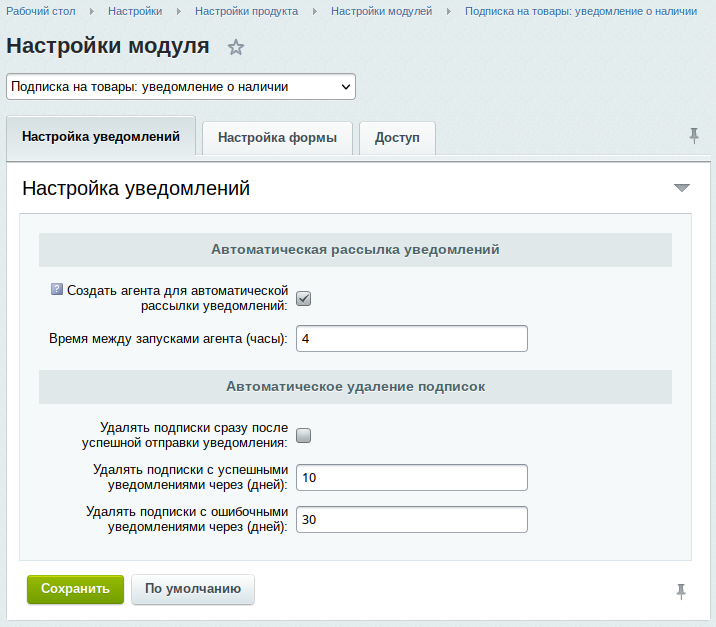
На вкладке «Настройка формы» необходимо включить форму подписки. В противном случае модальное окно с формой подписки отображаться не будет.
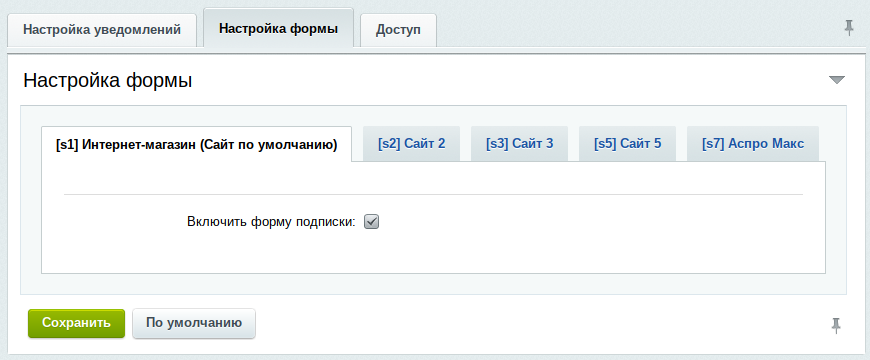
Вкладка «Доступ» определяет стандартный функционал доступа к управлению модулем для пользователей.
 Cтудия Profi
Cтудия Profi
-
Запуск на хостинге
-
Индивидуальный дизайн
-
Наполнение контентом
-
Настройка
-
Адаптация под сферу деятельности
-
Поисковая оптимизация
Это заранее созданный сайт или интернет-магазин с демоконтентом, лид-формами и кнопками, который вы можете купить и использовать для своего проекта.
В будущем готовое решение можно доработать, обратившись к программистам.
В стоимость готового решения входят такие позиции:
- Шаблон дизайна.
- Набор цветовых схем.
- Запрограммированные веб-страницы.
- Демоконтент.
- Структура меню.
- Мастер установки.
Кроме приобретения решения для разработки сайта также понадобятся:
- Система управления контентом «Битрикс».
- Аренда домена и хостинга.
Список подходящих редакций указан на детальной странице каждого решения. Если рассматривать редакции с точки зрения функционала, то можно выделить две группы:
- Редакции для разработки лендингов и корпоративных сайтов.
- Редакции для создания интернет-магазинов.
Для разработки одностраничников и корпоративных сайтов подходят редакции «Старт» и «Стандарт». «Стандарт» отличается от «Старта» наличием модуля проактивной защиты. Что входит в модуль:
- Инструмент для проведения аудита.
- Панель безопасности с разными уровнями защищенности.
- Антивирус.
- Система одноразовых паролей.
- Защита от DDoS-атак.
- Журнал вторжений и др.
С помощью этих редакций можно создать интернет-магазин, но в этом случае вам понадобится модуль корзины, не входящий в комплектацию редакций. Такой модуль включен в состав некоторых готовых решений. Оптимальный вариант для разработки интернет-магазина - это редакции «Малый бизнес» и «Бизнес», поддерживающие интеграцию с 1С.
В каких случаях нужна редакция «Бизнес»:
- Если у вашего интернет-магазина несколько групп покупателей (например, оптовые и розничные), для которых должна быть разная цена на одинаковый товар.
- Для запуска программ лояльности, систем скидок и бонусов.
- Для магазинов, в которых продаются наборы (основной товар + аксессуары).
- Для магазинов, продающих комплекты из основной позиции и актуального (но не обязательного для использования товара).
- Для тех, кто распоряжается несколькими складами или оффлайн-магазинами (информация о наличии товара должна отображаться в интернет-магазине).
Если у вас нет необходимости в перечисленных возможностях, то вы можете выбрать редакцию «Малый бизнес». В будущем ее можно расширить до более полной редакции «Бизнес», внеся дополнительную плату.
Нет, для установки решения требуется активная лицензия, то есть с момента приобретения прошло менее 12 месяцев. После истечения этого срока лицензию необходимо продлить.
Вы можете продлить лицензию, воспользовавшись одним из двух тарифов - льготным или стандартным. Льготный тариф действует в течение 30 дней после окончания лицензии (его стоимость составляет 22% от ее цены). Стандартный тариф составляет 60% от базовой цены и действует, если после окончания прошло более 30 дней.
Да, мы можем установить решение на лицензию «Битрикс». Возможна бесплатная установка, начиная с лицензии «Малый Бизнес». Для этого вы предоставляете:
- Ссылки на хостинг, логин и пароль (это необходимо для авторизации).
- Доменное имя.
- Лицензионный ключ «Битрикс».
- Купон для установки.
- Зарегистрируйте лицензионный ключ на сайте Битрикс (придет вам по e-mail после покупки). Он состоит из 23 символов прописных (больших) букв латинского алфавита и цифр в формате: XXX-XX-XXXXXXXXXXXXXXXX.
- Скачайте установочный файл на свой компьютер.
- Зайдите на сайт хостинг-провайдера и авторизуйтесь.
- Войдите в файловый менеджер. Там вы сможете загрузить установочный файл в корневую папку хостинга.
- Сформируйте базу данных.
- Перейдите по адресу тестового домена, воспользовавшись ссылкой имя-сайта/bitrixsetup.php.
- Выберите редакцию, которая соответствует отправленному вам лицензионному ключу.
- Воспользуйтесь отправленным на вашу почту 23-значным кодом и вставьте его в поле «Лицензионный ключ». Нажмите на кнопку «Загрузить».
- После того, как появится экран «Начало установки», кликните кнопку «Далее».
- Выберите пункт «Я принимаю лицензионное соглашение», поставьте галочку и кликните кнопку «Далее».
- Выберите пункт «Я хочу зарегистрировать свою версию продукта» и поставьте галочку. Не забудьте о заполнении обязательных полей. При создании сайта на иностранном языке поставьте отметку в пункте «Установить в кодировке UTF-8» и кликните «Далее».
- Перед вами появится экран для предварительной проверки системы. На нем вы увидите показатели вашей редакции. Выделенные зеленым цветом показатели соответствуют требованиям, а красным - не соответствуют. Чтобы исправить несоответствующие значения обратитесь в техподдержку хостинговой компании.
- На появившемся экране «Создание базы данных» внесите необходимые данные (база создается на хостинге).
- После заполнения всех обязательных полей вы можете создать администратора сайта.
- Воспользуйтесь шаблоном для установки. Вы можете выбрать как бесплатный шаблон, так и готовое решение.
Следуйте инструкции:
- Установите на хостинг систему «Битрикс».
- Авторизуйтесь под данными администратора, выполнив переход по ссылке имя-сайта/bitrix.
- В разделе Marketplace вы увидите административную панель. Перейдите в нее и выберите подраздел «Обновление решений». После этого откройте вкладку «Активация купона».
- Купон - это 25 символов (цифры и заглавные буквы латинского алфавита). Введите купон для активации и кликните «Активировать купон».
- После того, как в «Списке обновлений» появится название решения, поставьте галочку и загрузите его.
- Откройте вкладку «Установка обновлений» и установите.
- Выберите название купленного решения и отметьте пункт «Загрузить».
- В разделе «Настройки» найдите подраздел «Список мастеров». Найдите название вашего решения и отметьте пункт «Установить».
- После того, как появится мастер установки, отметьте пункт «Существующий» и нажмите «Далее».
- На экране «Выбор шаблона» кликните «Далее».
- Выбрав цветовую схему, нажмите «Далее».
- Замените демоконтент и кликните «Установить».
- На появившемся экране «Завершение настройки» кликните «Перейти на сайт».
Стоимость не всегда зависит от наличия хостинга. По своему опыту можем сказать, что не все хостинги одинаковы. В некоторых ситуациях параметров хостинга недостаточно для корректной работы сайта и обеспечения рекламной кампании. Если вы пользуетесь услугами провайдеров Timeweb, Ru-Center или Rusonyx, то стоимость будет снижена на ту сумму, которая была потрачена на хостинг. В ином случае советуем обратиться к менеджеру для уточнения деталей.
Владельцам небольших проектов мы предлагаем простые тарифы хостинга для снижения расходов.
Общие для всех продуктов:
- Обновление продукта;
- Получение новых версий (можно посмотреть какие и как часто выходят обновления для Управления сайтом и для Битрикс24);
- Приоритетная техническая поддержка в первую очередь (срок ответа не превышает шести рабочих часов);
- Система резервного копирования в облако;
- Использование Маркетплейс
- Конструктор Сайты24
Уникальные для «1С-Битрикс: Управления сайтом»
- Обновление системы безопасности;
- Инспектор сайтов;
- Ускорение загрузки сайта CDN
- Мобильное приложение администратора магазина (для редакций «Малый бизнес» и «Бизнес»)
- Автобюджет контекста в Яндекс.Директ
- BigData: Персонализация
- Защита от DDoS
Уникальные для «1С-Битрикс24»
- Работа телефонии
- Автозаполнение реквизитов по ИНН
- Работа открытых линий:
- настраивать и создавать Открытые линии можно без ограничений;
- онлайн-чат работает без ограничений;
- каналы коммуникаций исчезают из виджета CRM;
- сообщения на портал из настроенных каналов продолжают приходить;
- настроить каналы нельзя - будет выдаваться ошибка (кроме Онлайн-чата);
- нельзя ответить на сообщения - они не доставляются.
Даже если вы не приобретете продление на следующий год, то по истечение года активности лицензии сайт не отключится и продолжит работать.
Теперь немного подробнее как происходит лицензирование с юридической точки зрения.
После оплаты права использования программы, вы одновременно получаете две лицензии:
1. Стандартную – она позволяет использовать продукт, получать обновления, устанавливать решения из Маркетплейс, приоритетную техническую поддержку и т.д. (то о чем говорилось вначале). Срок действия Стандартной лицензии – один год. После этого необходимо продление.
2. Ограниченную – которая дает право использовать продукт без доступа к обновлениям и решениям из Маркетплейс. Владелец Ограниченной лицензии, если срок его Стандартной лицензии истек, получает техническую поддержку менее оперативно (срок ответа – до трех рабочих дней).
Ограниченная лицензия предоставляется не по письменному договору, а по EULA (лицензионное соглашение с конечным пользователем) и не учитывается в бухгалтерском учете. Ее назначение – подтверждение правомерности использования программного продукта клиентом по истечению годичного периода.
Срок действия Ограниченной лицензии совпадает со сроком исключительных прав на программный продукт (по статье 1281 ГК РФ).
Как осуществляется поставка? Получу ли я коробку/диск?
Все продукты «1С-Битрикс» поставляются в электронном виде по электронной почте. После подтверждения факта оплаты на e-mail, указанный при оформлении заказа, будет отправлено письмо с лицензионным ключом, инструкцией по его активации и получению дистрибутива, или купоном и инструкцией по активации купона.
Поставка программных продуктов "1С-Битрикс" на физических носителях (коробки/диски) не осуществляется.
После оплаты лицензионного вознаграждения вам предоставляется право использования ПО (авторизационный код/ключ) - договор считается исполненным. Согласно п. 4 ст. 453 ГК РФ: "Стороны не вправе требовать возвращения того, что было исполнено ими по обязательству до момента изменения или расторжения договора, если иное не установлено законом или соглашением сторон."
Поставка программных продуктов "1С-Битрикс" на физических носителях (коробки/диски) не осуществляется.